Oracle JDeveloper en Oracle Database bieden een integrale omgeving voor het beheren van een database, inclusief het maken van databasetabellen. In de eerste van twee tutorials, "Oracle JDeveloper 12c gebruiken met Oracle Database, Part 1", hebben we een databaseverbinding met Oracle Database in JDeveloper gemaakt, een databasetabel gemaakt en tabelgegevens toegevoegd. In deze vervolgtutorial zullen we de databasetabel doorzoeken en enkele van de querygerelateerde functies bespreken. Deze tutorial heeft de volgende secties:
- Een tabel opvragen
- Een enkele opnameweergave weergeven
- Rijen tellen in een queryresultaat
- Gegevens zoeken en markeren
- Het zoekresultaat exporteren
- SQL*Plus draaien
- Een tafel laten vallen
- Conclusie
Een tabel opvragen
Om een tabel te doorzoeken, voert u een SQL-instructie uit in een SQL-werkblad, dat wordt gestart door Tools>Database>SQL-werkblad te selecteren . Voeg een query-instructie toe, bijvoorbeeld SELECT * FROM WLSLOG —in het SQL-werkblad en klik op Instructie uitvoeren , zoals weergegeven in afbeelding 1.
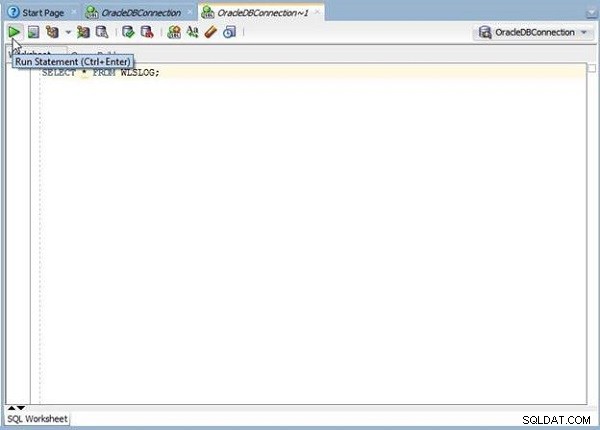
Figuur 1: Een SQL-instructie uitvoeren
Het zoekresultaat wordt weergegeven, zoals weergegeven in Afbeelding 2.
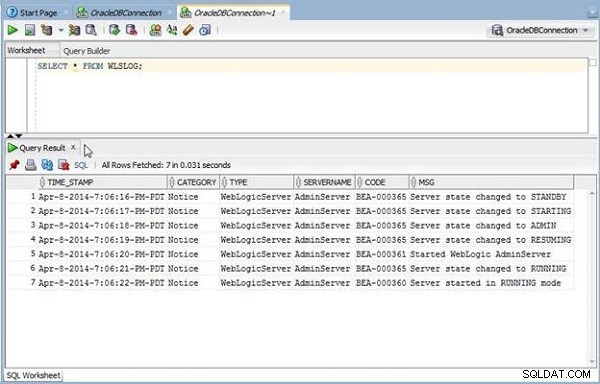
Figuur 2: Zoekresultaat
Een enkele opnameweergave weergeven
Het queryresultaat wordt weergegeven als een tabel. Om één gegevensrecord weer te geven, klikt u met de rechtermuisknop in de gegevensrecordrij en selecteert u Weergave één record… , zoals weergegeven in afbeelding 3.
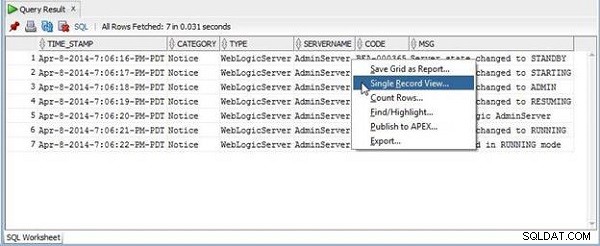
Figuur 3: Enkele opnameweergave…
De enkele recordweergave wordt weergegeven, zoals weergegeven in Afbeelding 4. Het dialoogvenster voor de weergave van één record bevat Volgende (>) en Vorige (<) pijlen om respectievelijk naar de volgende en vorige gegevens te navigeren.
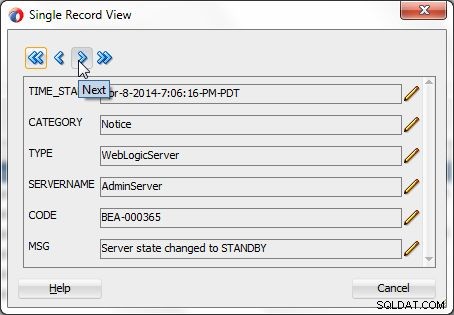
Figuur 4: Enkele opnameweergave
De enkele recordweergave bevat ook Laatste (>>) en Eerste (<<) pijlen om respectievelijk naar de laatste en eerste records te navigeren, zoals weergegeven in Afbeelding 5.
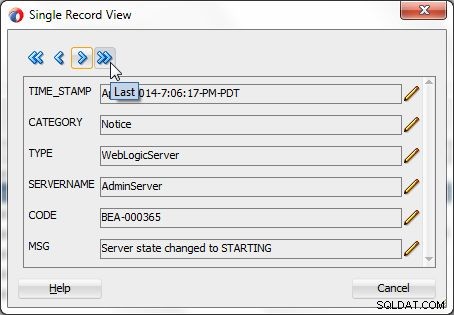
Figuur 5: Navigeren naar de laatste recordweergave
De laatste recordweergave wordt weergegeven (zie Afbeelding 6).
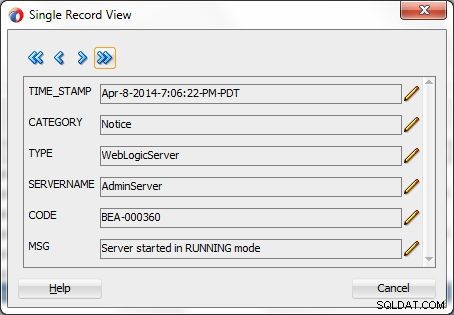
Figuur 6: Laatste recordweergave
Rijen tellen in een queryresultaat
Als u het aantal rijen in een zoekresultaat wilt tellen, klikt u met de rechtermuisknop en selecteert u Rijen tellen… , zoals weergegeven in afbeelding 7.
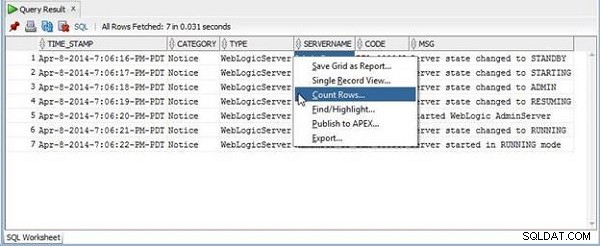
Figuur 7: Tel rijen...
De Rijtelling dialoogvenster geeft het aantal rijen weer als 7 rijen, zoals weergegeven in Afbeelding 8.
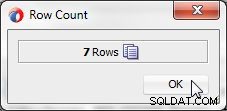
Figuur 8: Aantal rijen
Gegevens zoeken en markeren
De voorbeeldqueryresultatenset die wordt gebruikt, heeft slechts 7 rijen; het vinden van gegevens is eenvoudig, maar als de gegevensset meerdere rijen heeft, bijvoorbeeld duizenden rijen, wordt het vinden van specifieke gegevens veel moeilijker. Om gegevens te zoeken en te markeren, klikt u met de rechtermuisknop in het zoekresultaat en selecteert u Zoeken/Markeren… , zoals weergegeven in afbeelding 9.
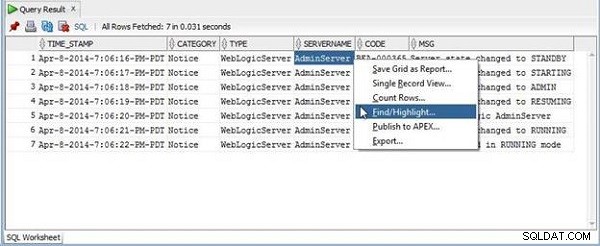
Figuur 9: Zoek/Markeer…
De Vind/Markeer dialoogvenster wordt weergegeven, zoals weergegeven in Afbeelding 10. Zoek naar een term of woordgroep in het zoekresultaat. Zoek bijvoorbeeld naar "Serverstatus gewijzigd in actief" door de zin in het zoekveld toe te voegen. Er zijn verschillende opties beschikbaar waaruit u de benodigde opties kunt selecteren, Geval negeren als voorbeeld. Selecteer ook de optie Rij markeren om de rij te markeren. De kleur die wordt gebruikt bij het markeren van gegevens wordt ook weergegeven. Plaats de cursor in het zoekveld en selecteer de Enter-toets om het zoeken te starten en te markeren.
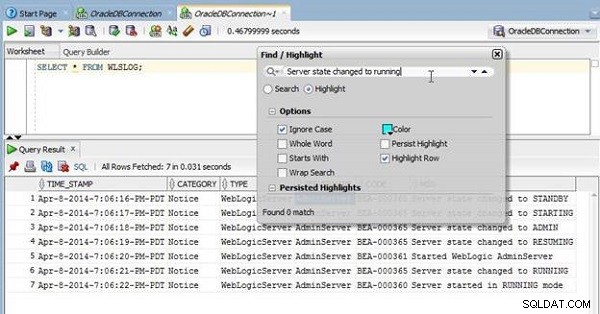
Figuur 10: Zoek/Markeer
De gegevensrij met de zoekterm wordt gemarkeerd (zie Afbeelding 11).
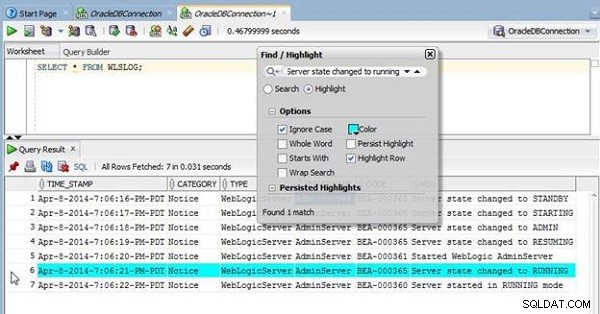
Figuur 11: Gemarkeerde rij
Als het dialoogvenster Zoeken/Markeren wordt gesloten, wordt de markering van rijen verwijderd. De tool Zoeken/Markeren bevat een optie om de markering te behouden. Selecteer de Persist Highlight optie, zoals weergegeven in Afbeelding 12.
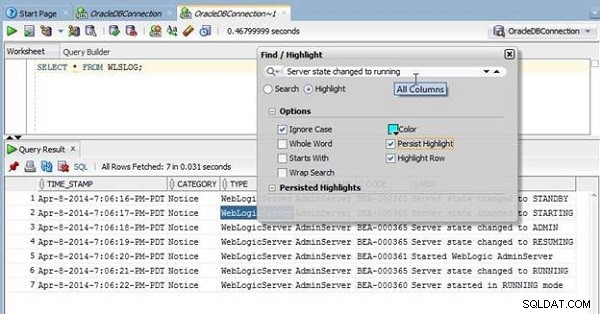
Figuur 12: Optie volhouden markering
De gegevensrij die de zoekterm bevat, wordt gemarkeerd zoals eerder, zoals weergegeven in Afbeelding 13.
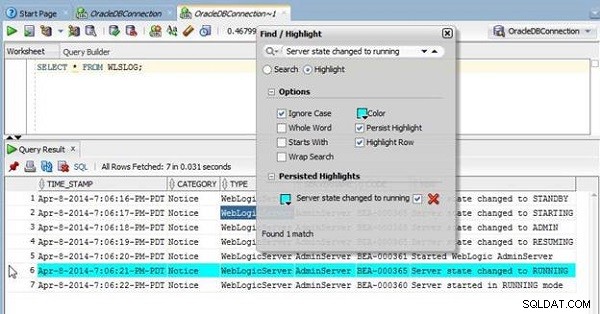
Figuur 13: Zoekresultaat gemarkeerd
Klik op de x om het dialoogvenster Zoeken/Markeren te sluiten, zoals weergegeven in Afbeelding 14.

Figuur 14: Dialoogvenster Zoeken/Markeren sluiten
De gemarkeerde rij blijft gemarkeerd, zoals weergegeven in Afbeelding 15.
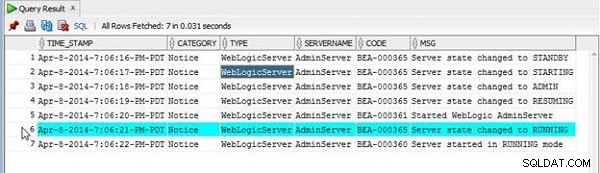
Figuur 15: Gemarkeerde rij blijft gemarkeerd
Om de persistente instellingen te verwijderen, klikt u op Persisted Settings verwijderen (zie afbeelding 16).
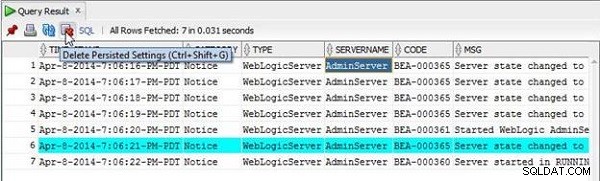
Figuur 16: Permanente instellingen verwijderen
Klik in het bevestigingsvenster op OK, zoals weergegeven in Afbeelding 17.
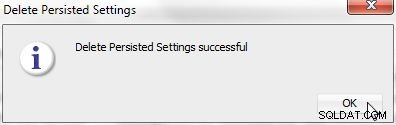
Figuur 17: Verwijderen Blijvende Instellingen Bevestigingsdialoogvenster
De persistente instellingen worden verwijderd, zoals weergegeven in Afbeelding 18.
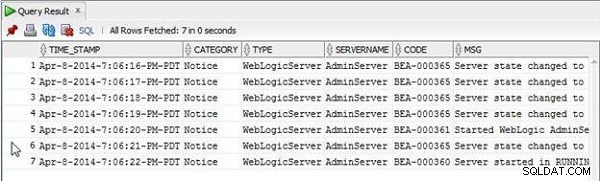
Figuur 18: Blijvende instellingen verwijderd
Het zoekresultaat exporteren
In deze sectie zullen we het queryresultaat exporteren naar enkele van de ondersteunde uitvoerformaten, waaronder Excel-spreadsheet, PDF, HTML en CSV. Om een zoekresultaat te exporteren, klikt u met de rechtermuisknop in het zoekresultaatraster en selecteert u Exporteren… , zoals weergegeven in Afbeelding 19.
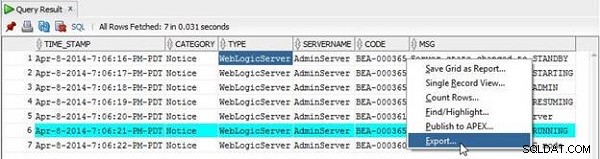
Figuur 19: Exporteren…
De Export Wizard wordt gestart, zoals weergegeven in Afbeelding 20. Selecteer een Formaat uit de vervolgkeuzelijst. Selecteer Excel 2003+ , als voorbeeld.
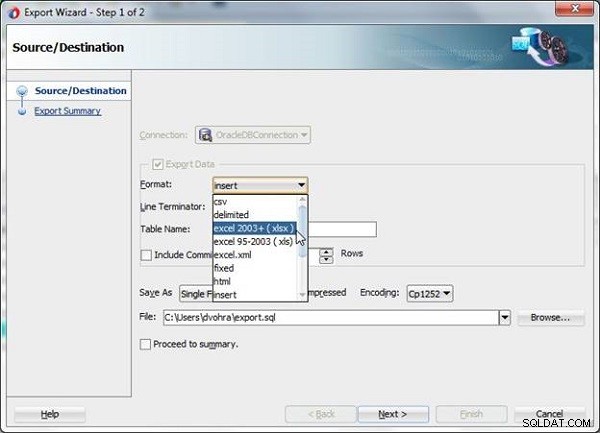
Figuur 20: Een uitvoerformaat selecteren
Specificeer vervolgens een Naam gegevenswerkblad (WLSLOG) (zie Afbeelding 21). Selecteer Opslaan als enkel bestand en behoud de standaard codering . Specificeer een uitvoer Bestand en klik op Volgende.
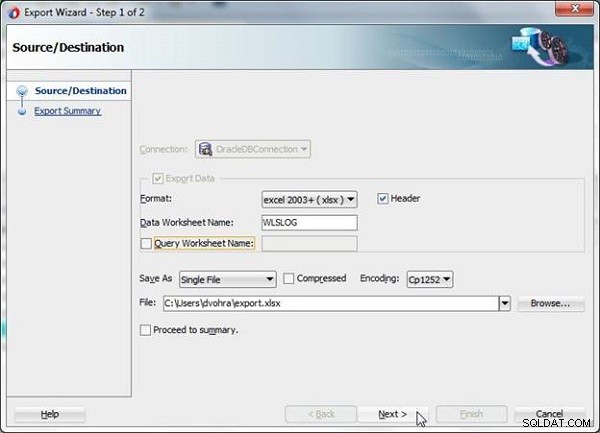
Figuur 21: Bron/bestemming configureren
Klik in Samenvatting op Voltooien. Een Excel-spreadsheet wordt geëxporteerd. Het geëxporteerde bestand wordt getoond in Afbeelding 22.

Figuur 22: Geëxporteerde Excel-spreadsheet
Het zoekresultaat kan worden geëxporteerd naar excel.xml door Formaat te selecteren als excel.xml , zoals weergegeven in Afbeelding 23. Klik op Volgende en vervolgens op Voltooien.
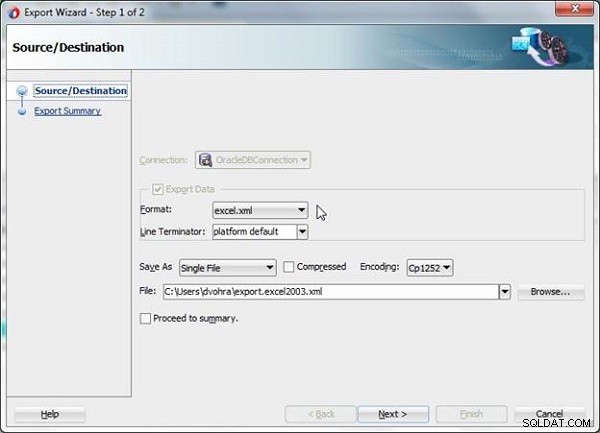
Figuur 23: Exporteren naar excel.xml
De excel.xml geëxporteerd bestand wordt weergegeven:
<?xml version="1.0" encoding="UTF-8"?>
<?mso-application progid="Excel.Sheet"?>
<Workbook xmlns_c="urn:schemas-microsoft-com:office:component:
spreadsheet"
xmlns_html="http://www.w3.org/TR/REC-html40"
xmlns_o="urn:schemas-microsoft-com:office:office"
xmlns_xsi="http://www.w3.org/2001/XMLSchema-instance"
xmlns_x2="http://schemas.microsoft.com/office/excel/2003/xml"
xmlns_ss="urn:schemas-microsoft-com:office:spreadsheet"
xmlns_x="urn:schemas-microsoft-com:office:excel">
<OfficeDocumentSettings >
<Colors>
<Color>
<Index>3</Index>
<RGB>#c0c0c0</RGB>
</Color>
<Color>
<Index>4</Index>
<RGB>#ff0000</RGB>
</Color>
</Colors>
</OfficeDocumentSettings>
<ExcelWorkbook >
<WindowHeight>9000</WindowHeight>
<WindowWidth>13860</WindowWidth>
<WindowTopX>240</WindowTopX>
<WindowTopY>75</WindowTopY>
<ProtectStructure>False</ProtectStructure>
<ProtectWindows>False</ProtectWindows>
</ExcelWorkbook>
<Styles>
<Style ss_ID="Default" ss_Name="Default"/>
<Style ss_ID="Result" ss_Name="Result">
<Font ss_Bold="1" ss_Italic="1" ss_Underline="Single"/>
</Style>
<Style ss_ID="Result2" ss_Name="Result2">
<Font ss_Bold="1" ss_Italic="1" ss_Underline="Single"/>
<NumberFormat ss_Format="Currency"/>
</Style>
<Style ss_ID="Heading" ss_Name="Heading">
<Font ss_Bold="1" ss_Italic="1" ss_Size="16"/>
</Style>
<Style ss_ID="Heading1" ss_Name="Heading1">
<Font ss_Bold="1" ss_Italic="1" ss_Size="16"/>
</Style>
<Style ss_ID="co1"/>
<Style ss_ID="co2"/>
<Style ss_ID="ta1"/>
<Style ss_ID="ce1">
<NumberFormat ss_Format="Short Date"/>
</Style>
<Style ss_ID="ce2">
<NumberFormat ss_Format="General Date"/>
</Style>
<Style ss_ID="ce3">
<NumberFormat ss_Format="General Date"/>
</Style>
<Style ss_ID="ce4">
<NumberFormat ss_Format="Long Time"/>
</Style>
</Styles>
<ss:Worksheet ss_Name="Sheet 1 Name">
<Table ss_StyleID="ta1">
<Row ss_Height="12.384">
<Cell>
<Data ss_Type="String">TIME_STAMP</Data>
</Cell>
<Cell>
<Data ss_Type="String">CATEGORY</Data>
</Cell>
<Cell>
<Data ss_Type="String">TYPE</Data>
</Cell>
<Cell>
<Data ss_Type="String">SERVERNAME</Data>
</Cell>
<Cell>
<Data ss_Type="String">CODE</Data>
</Cell>
<Cell>
<Data ss_Type="String">MSG</Data>
</Cell>
</Row>
<Row>
<Cell>
<Data ss_Type="String">
Apr-8-2014-7:06:16-PM-PDT
</Data>
</Cell>
<Cell>
<Data ss_Type="String">Notice</Data>
</Cell>
<Cell>
<Data ss_Type="String">WebLogicServer</Data>
</Cell>
<Cell>
<Data ss_Type="String">AdminServer</Data>
</Cell>
<Cell>
<Data ss_Type="String">BEA-000365</Data>
</Cell>
<Cell>
<Data ss_Type="String">
Server state changed to STANDBY
</Data>
</Cell>
</Row>
<Row>
<Cell>
<Data ss_Type="String">
Apr-8-2014-7:06:17-PM-PDT
</Data>
</Cell>
<Cell>
<Data ss_Type="String">Notice</Data>
</Cell>
<Cell>
<Data ss_Type="String">WebLogicServer</Data>
</Cell>
<Cell>
<Data ss_Type="String">AdminServer</Data>
</Cell>
<Cell>
<Data ss_Type="String">BEA-000365</Data>
</Cell>
<Cell>
<Data ss_Type="String">
Server state changed to STARTING
</Data>
</Cell>
</Row>
<Row>
<Cell>
<Data ss_Type="String">
Apr-8-2014-7:06:18-PM-PDT
</Data>
</Cell>
<Cell>
<Data ss_Type="String">Notice</Data>
</Cell>
<Cell>
<Data ss_Type="String">WebLogicServer</Data>
</Cell>
<Cell>
<Data ss_Type="String">AdminServer</Data>
</Cell>
<Cell>
<Data ss_Type="String">BEA-000365</Data>
</Cell>
<Cell>
<Data ss_Type="String">
Server state changed to ADMIN
</Data>
</Cell>
</Row>
<Row>
<Cell>
<Data ss_Type="String">
Apr-8-2014-7:06:19-PM-PDT
</Data>
</Cell>
<Cell>
<Data ss_Type="String">Notice</Data>
</Cell>
<Cell>
<Data ss_Type="String">WebLogicServer</Data>
</Cell>
<Cell>
<Data ss_Type="String">AdminServer</Data>
</Cell>
<Cell>
<Data ss_Type="String">BEA-000365</Data>
</Cell>
<Cell>
<Data ss_Type="String">
Server state changed to RESUMING
</Data>
</Cell>
</Row>
<Row>
<Cell>
<Data ss_Type="String">
Apr-8-2014-7:06:20-PM-PDT
</Data>
</Cell>
<Cell>
<Data ss_Type="String">Notice</Data>
</Cell>
<Cell>
<Data ss_Type="String">WebLogicServer</Data>
</Cell>
<Cell>
<Data ss_Type="String">AdminServer</Data>
</Cell>
<Cell>
<Data ss_Type="String">BEA-000361</Data>
</Cell>
<Cell>
<Data ss_Type="String">
Started WebLogic AdminServer
</Data>
</Cell>
</Row>
<Row>
<Cell>
<Data ss_Type="String">
Apr-8-2014-7:06:21-PM-PDT
</Data>
</Cell>
<Cell>
<Data ss_Type="String">Notice</Data>
</Cell>
<Cell>
<Data ss_Type="String">WebLogicServer</Data>
</Cell>
<Cell>
<Data ss_Type="String">AdminServer</Data>
</Cell>
<Cell>
<Data ss_Type="String">BEA-000365</Data>
</Cell>
<Cell>
<Data ss_Type="String">
Server state changed to RUNNING
</Data>
</Cell>
</Row>
<Row>
<Cell>
<Data ss_Type="String">
Apr-8-2014-7:06:22-PM-PDT
</Data>
</Cell>
<Cell>
<Data ss_Type="String">Notice</Data>
</Cell>
<Cell>
<Data ss_Type="String">WebLogicServer</Data>
</Cell>
<Cell>
<Data ss_Type="String">AdminServer</Data>
</Cell>
<Cell>
<Data ss_Type="String">BEA-000360</Data>
</Cell>
<Cell>
<Data ss_Type="String">
Server started in RUNNING mode
</Data>
</Cell>
</Row>
</Table>
<x:WorksheetOptions/>
</ss:Worksheet>
</Workbook>
Om naar HTML te exporteren, selecteert u Formaat als html , zoals weergegeven in Afbeelding 24. Klik op Volgende en vervolgens op Voltooien.
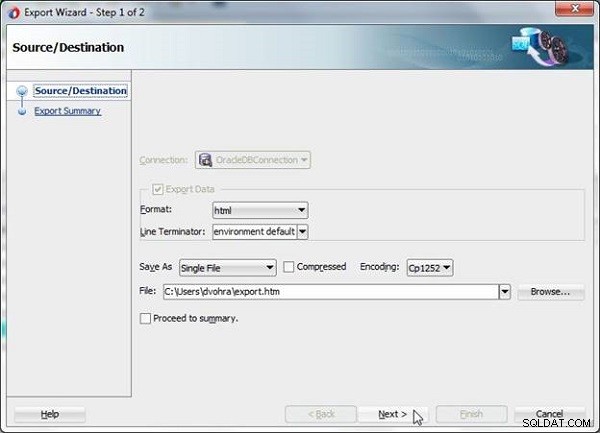
Figuur 24: Exporteren naar HTML
Het geëxporteerde HTML-bestand wordt weergegeven in Afbeelding 25.
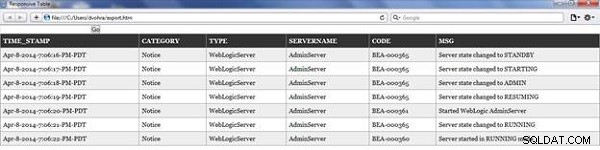
Figuur 25: Geëxporteerde HTML
Om naar een PDF-bestand te exporteren, selecteert u Formaat als pdf (zie afbeelding 26).
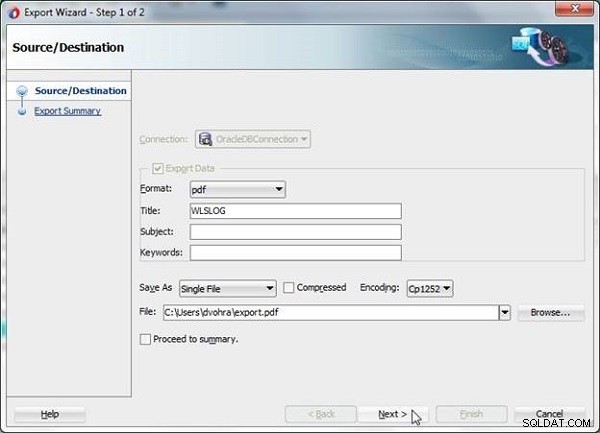
Figuur 26: Exporteren naar PDF
De PDF waarnaar wordt geëxporteerd, wordt weergegeven in Afbeelding 27.

Figuur 27: PDF geëxporteerd
De PDF wordt geëxporteerd als twee bestanden; het 2 PDF-bestand wordt getoond in Afbeelding 28.
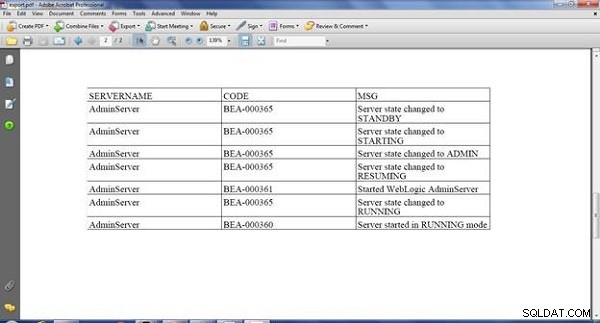
Figuur 28: Het 2 PDF-bestand
SQL*Plus draaien
De tool SQL*Plus kan worden gestart vanuit JDeveloper door Tools>Database>SQL*Plus te selecteren , zoals weergegeven in Afbeelding 29.
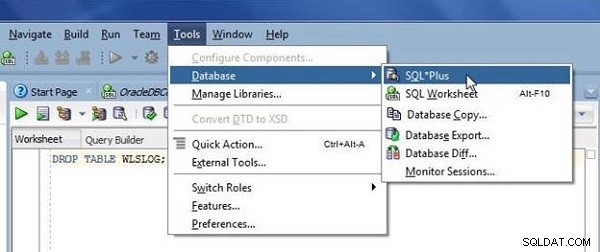
Figuur 29: Extra>Database>SQL*Plus
Klik in het dialoogvenster SQL*Plus-locatie op Bladeren om de sqlplus.exe . te selecteren toepassing, zoals weergegeven in Afbeelding 30.
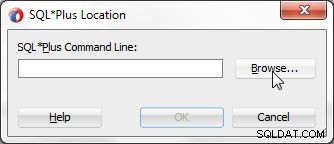
Figuur 30: SQL*Plus-locatie selecteren
In de Open dialoogvenster, selecteert u de toepassing sqlplus.exe. Met de sqlplus.exe geselecteerd, klikt u op OK in de SQL*Plus-locatie dialoogvenster (zie Afbeelding 31).
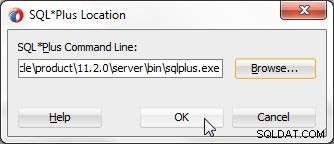
Figuur 31: Dialoogvenster SQL*Plus Locatie>OK
De tool SQL*Plus wordt gelanceerd, zoals weergegeven in Afbeelding 32.
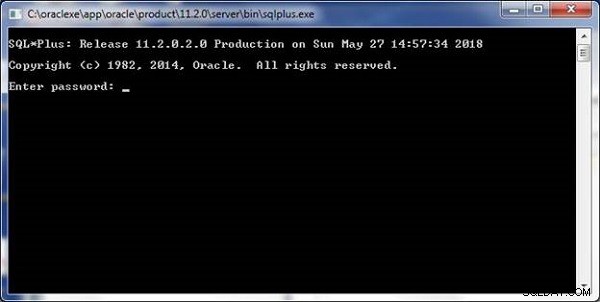
Figuur 32: SQL*Plus-tool
Geef het wachtwoord op om in te loggen op SQL*Plus. De SQL-opdrachtprompt wordt weergegeven, zoals weergegeven in Afbeelding 33.
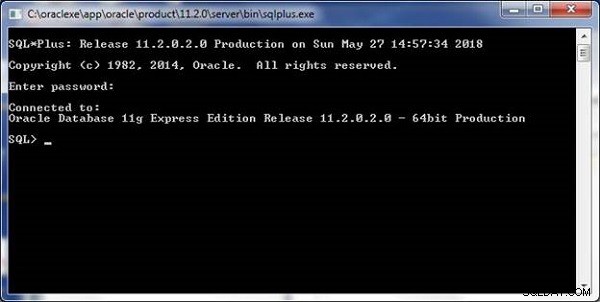
Figuur 33: SQL-opdrachtprompt
Voer een SQL*Plus-instructie uit, zoals DESC SYS.WLSLOG , om de tabelbeschrijving weer te geven, zoals weergegeven in Afbeelding 34.
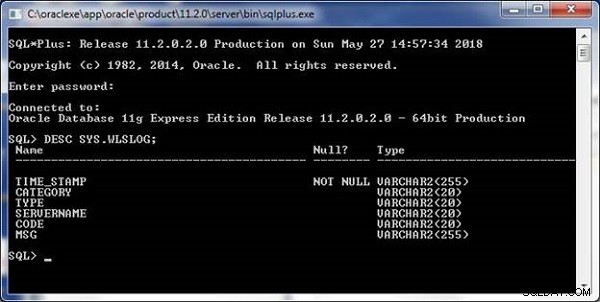
Figuur 34: Beschrijving tabellijst
Een tafel laten vallen
Om een tafel te verwijderen, voer je de DROP Table . uit statement in een SQL-werkblad, zoals weergegeven in Afbeelding 35.
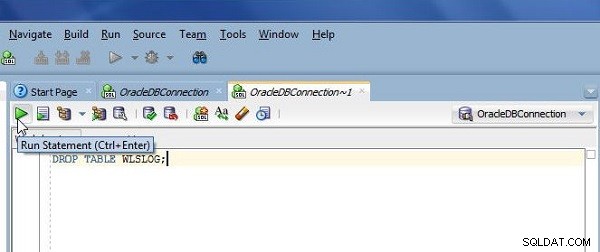
Figuur 35: Een DROP-tabelinstructie uitvoeren
Klik met de rechtermuisknop op Tabellen in Bronnen en selecteer Vernieuwen (zie afbeelding 36).
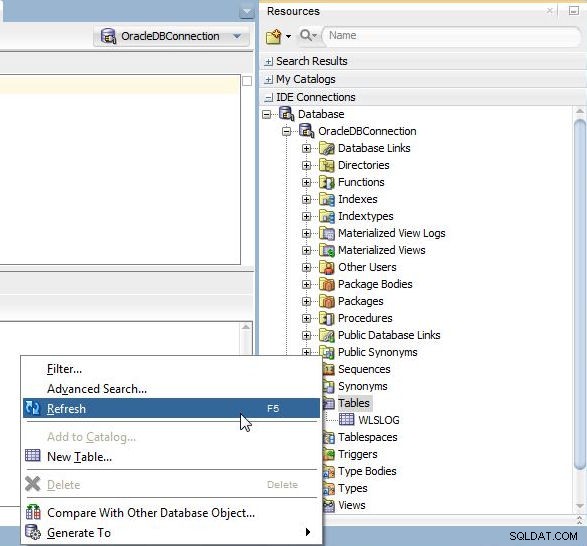
Figuur 36: Tabellen>Verversen
De WLSLOG tabel wordt verwijderd en wordt niet vermeld in Tabellen in Afbeelding 37.

Figuur 37: Tabel verwijderd
Conclusie
In twee tutorials hebben we het gebruik van Oracle JDeveloper 12c met Oracle Database besproken.
